Tiedämme jo, että iOS 14 tulee olemaan täällä ennen kuin tiedämme sen, mutta iOS 13:sta on vielä kehitteillä asioita. Yksi tällainen esimerkki on parannettu iOS Sharesheet, joka on nyt saatavilla iPhonelle ja iPadille.
Sisällys
- Aiheeseen liittyvää lukemista
- Mitä Apple lisäsi jakotaulukkoon iOS 13:ssa ja iPadOS: ssä?
- Sovellusten lisääminen iOS-jakotaulukkoon
- Sovellusten poistaminen iOS-jakotaulukosta
-
Johtopäätös
- Aiheeseen liittyvät julkaisut:
Aiheeseen liittyvää lukemista
- Puuttuuko viestisovellus iPhonesi jakotaulukosta?
- Kuinka tulostaa iPhonesta iOS 13:ssa ja iPadista iPadOS: llä
- Etkö voi tallentaa kuvaa suoraan Tiedostot-sovellukseen? Tässä on kiertotapa
- Onko Sirillä ongelmia yhteyden muodostamisessa? Tässä on muutamia korjauksia kokeiltavaksi
Apple teki joitain merkittäviä parannuksia Sharesheetiin, mutta jätti jotkut käyttäjät hämärään tiettyjen ominaisuuksien suhteen. Esimerkki tästä on, miksi jotkin sovelluksesi näkyvät nyt keskusteluehdotuksissa, vaikka ne olivat aiemmin vain varastosovelluksia, kuten Mail tai Messages.
Mitä Apple lisäsi jakotaulukkoon iOS 13:ssa ja iPadOS: ssä?
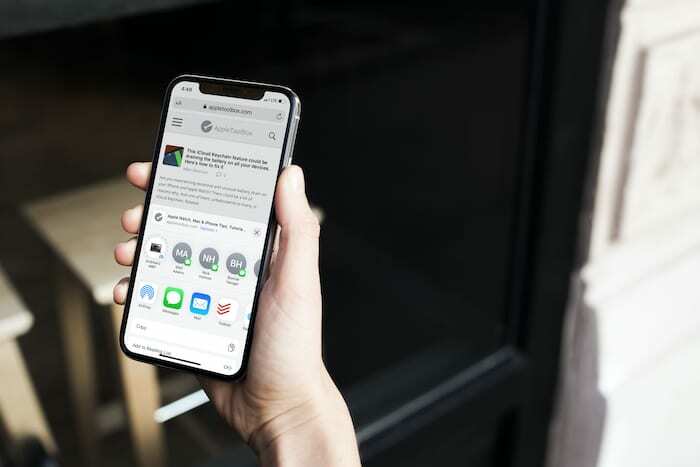
Vuosien ajan, Jaa taulukko jäi suurelta osin koskemattomaksi, pieniä parannuksia siellä täällä. Sitten iOS 13:n ja iPadOS: n julkaisun myötä Apple antoi käyttäjille enemmän hallintaa näkemäänsä.
Sen sijaan, että saisi vain tylsän valikon, joka ei todellakaan palvellut paljoakaan tarkoitusta, Apple teki sen, jotta voit mukauttaa ja jakaa eri sovelluksiin helpommin.
Kaksi ylintä kuvakeriviä näyttävät ehdotuksia keskusteluista, joille haluat jakaa jotain. Tämä sisältää Mail-sovelluksen, Viestit-sovelluksen ja jopa jotkin kolmannen osapuolen sovellukset. Saalis tulee esiin, kun kyse on Applen käyttämistä erilaisista API: ista.
Apple päätti tehdä tästä "opt-in" -tilanteen kehittäjille. Tämä antaa kehittäjille mahdollisuuden hyödyntää uutta Sharesheetiä tai ei. Kun kolmannen osapuolen sovellukset on lisätty, ne näkyvät ehdotetulla keskustelualueella.
Mutta hauskuus ei lopu tähän, koska saatavilla on täysin uusia "toimintoja", jotka perustuvat sovelluksiisi. Voit esimerkiksi määrittää joukon suosikkitoimintoja, joihin voi kuulua kirjanmerkkiin lisääminen tai merkintätoimintojen nopea käyttö.
Sovellusten lisääminen iOS-jakotaulukkoon
Jotkut jakotaulukossasi näkyvät sovellukset lisätään automaattisesti käyttösi perusteella. Tästä syystä saatat nähdä luettelossa jotain kuten Facebook Messenger, kun taas Viestit on luettelon lopussa.
Mutta koska tämä kaikki on uutta, ehdotukset voivat ajoittain olla hieman "hauskoja". Saatat päätyä näkemään sovelluksia, jotka olet asentanut, mutta joita käytät harvoin, tai et näe sovellusta, jonka tiedät olevan käytössä koko ajan.
Näin voit lisätä sovelluksia manuaalisesti iOS- tai iPadOS-jakotaulukkoon:
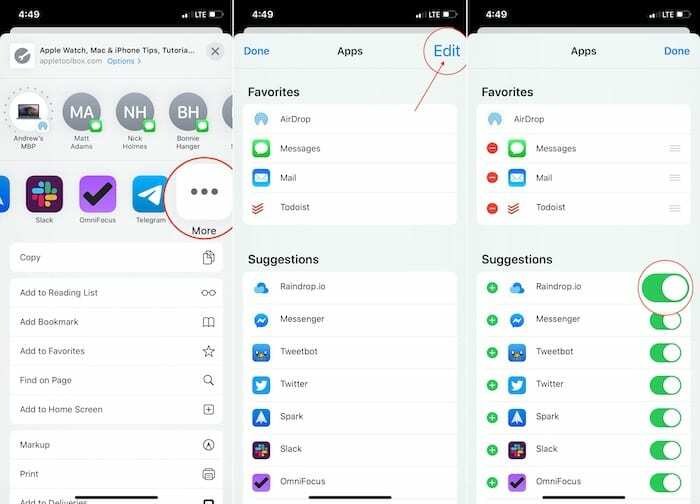
- Avaa Share Sheet ja vieritä toiselta riviltä kokonaan oikealle.
- Napauta Lisää -painiketta.
Tämä valikko näyttää kaikki sovellukset, jotka voidaan lisätä (tai poistaa) jakoarkista. Yläosassa on Suosikit-osio ja alapuolella Ehdotukset-osio.
Jos haluat lisätä sovelluksen suosikkeihisi, napauta Plus -kuvaketta ja se siirtyy kyseiseen osioon. Sitten voit säätää järjestystä, jossa sovellukset näkyvät ensin.
Siirtyminen takaisin Ehdotukset -osion, jos käyt läpi ja napautat kytkintä kohtaan Päällä asemassa, sovellukset näkyvät nyt jakotaulukossa. Tästä voi olla hyötyä, jos sovellus on oletuksena pois päältä ja haluat sen olevan käytettävissä.
Sovellusten poistaminen iOS-jakotaulukosta
Ajoittain näet sovellusehdotuksia jakoarkkisi ylärivillä. Kun iOS 13 julkaistiin ensimmäisen kerran, se rajoitettiin vain Apple-sovelluksiin, mutta nyt kehittäjät voivat lisätä tämän toiminnon.
Mutta mitä sinun tulee tehdä, jos näkyviin tulee sovellus, jota et halua näkyvän? Valitettavasti ei ole helppoa tapaa tehdä tätä suoraan iOS-asetukset-sovelluksesta. Sen sijaan Apple on jättänyt kehittäjille mahdollisuuden kytkeä tämä pois päältä tai päälle.
Jos kyseessä on tilanne, ei ole hirveän vaikeaa poistaa näitä sovelluksia näkyvistä. Käydään läpi esimerkiksi Discordin poistamisen vaiheet.
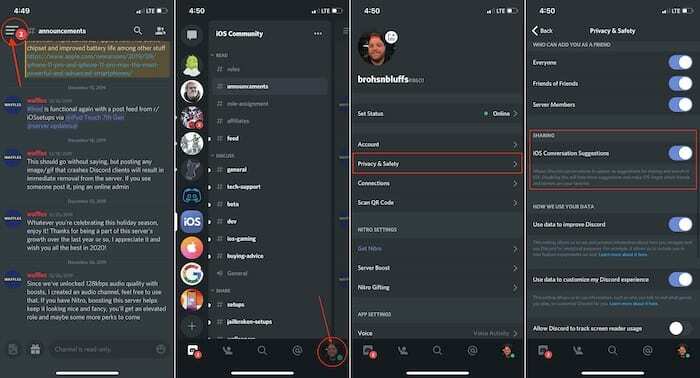
- Avaa Discord iPhonessa.
- Napsauta vasemmassa yläkulmassa olevaa hampurilaisvalikkokuvaketta.
- Napauta Profiili -kuvaketta oikeassa alakulmassa.
- Valitse Yksityisyys ja turvallisuus.
- Vieritä alas ja vaihda iOS-keskusteluehdotuksia.
Kun olet valmis, Discord-viestit eivät enää näy Share Sheet -sivullasi ehdotuksia varten. On myös tärkeää huomata, että kaikkia sovelluksia ei ole luotu samanarvoisina, joten sinun täytyy sukeltaa syvemmälle löytääksesi oikean asetusvalikon sovelluksille, joita yrität poistaa.
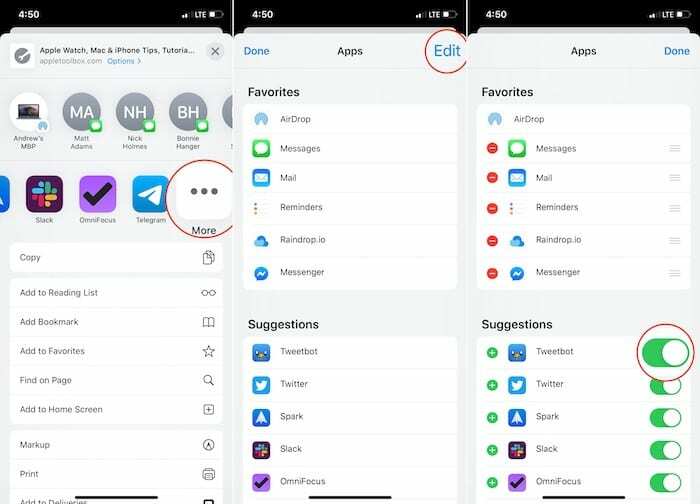
- Avaa sovellus jakaaksesi jotain iPhonellasi
- Napauta Jaa työkalupalkissa
- Vieritä toiselta sovellusriviltä kokonaan oikealle.
- Napauta Lisää -painiketta.
- Napauta Muokata oikeassa yläkulmassa.
- Käy läpi ja vaihda sovellukset, joita haluat tai et halua näkyvän.
Kuten näet, yläreunassa on luettelo suosikeista, ja nämä ovat sovellukset, jotka näkyvät ensimmäisenä jakotaulukossa. Kun tässä valikossa, alla Ehdotukset, voit napauttaa Plus -kuvaketta niiden sovellusten vieressä, jotka haluat lisätä suosikkeihisi.
Johtopäätös
On hienoa nähdä Applen ottavan nämä askeleet helpottaakseen vuorovaikutusta puhelimiemme ja tabletteihimme. Mahdollisuus valita, mitä sovelluksia voidaan käyttää sisällön jakamiseen, ja se, että kehittäjät voivat hyödyntää API: ita, on melko hämmästyttävää.
Emme ole 100% varmoja siitä, mitä on odotettavissa iOS 14:n suhteen, sillä huhut jatkavat pyörteitä. Voimme vain toivoa, että Apple jatkaa työntöä, kokeilee uusia asioita ja tekee iOS- ja iPadOS-käyttäjien elämästä paremman ja helpomman.
Jos sinulla on kysyttävää sovellusten poistamisesta iOS-jakotaulukosta, kerro siitä meille kommenteissa. Ja kuten aina, jos meiltä jäi jotain huomaamatta, soita, jotta voimme lisätä sen yllä oleviin ohjeisiin!
Andrew on freelance-kirjailija, joka asuu Yhdysvaltain itärannikolla.
Hän on kirjoittanut useille sivustoille vuosien varrella, mukaan lukien iMore, Android Central, Phandroid ja muutamat muut. Nykyään hän viettää päivänsä LVI-yrityksessä työskennellen ja työskentelee öisin freelance-kirjoittajana.